Для добавления и настройки рамок в документе Word необходимо выполнить четкую последовательность шагов. Следуйте этим рекомендациям, чтобы добиться аккуратного и профессионального вида ваших страниц.
Добавление рамки вокруг страницы
- Перейдите на вкладку «Разметка» (или «Дизайн» в более новых версиях Word).
- Выберите пункт «Границы страницы».
- В появившемся окне выберите вкладку «Страница».
- В разделе «Рамка» выберите стиль линии, цвет и ширину.
- Настройте параметры, по желанию выберите тип линий: сплошные, штриховые или пунктирные.
- Укажите, на какие стороны страницы должна распространяться рамка: всю страницу, только верхнюю и нижнюю или только левую и правую.
- Нажмите «ОК»» для применения изменений.
Настройка рамок для выделенного текста
Чтобы добавить рамку к отдельному абзацу или тексту, используйте панель инструментов:
- Выделите нужный текст или абзац.
- Перейдите на вкладку «Главная».
- Щелкните по стрелке рядом с кнопкой «Границы».
- Выберите один из вариантов: «Все границы», «Верхняя и нижняя» или «Левая и правая».
- Для более точной настройки откройте меню «Параметры границ», где можно установить стиль, цвет и ширину линий.
Рекомендации по применению рамок
- Выбирайте контрастные цвета для рамок, чтобы они хорошо выделялись на странице и не сливались с текстом.
- Обращайте внимание на ширину линий – тонкая рамка подойдет для деликатных элементов, а толстая – для акцентов.
- Используйте разные стили линий для разных целей: пунктирные – для заметок, сплошные – для оформления страниц.
- Не злоупотребляйте рамками, чтобы не перегрузить внешний вид документа.
- Проверяйте итоговый результат после установки – рамки должны дополнять, а не мешать восприятию текста.
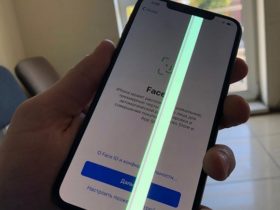
Оставить ответ